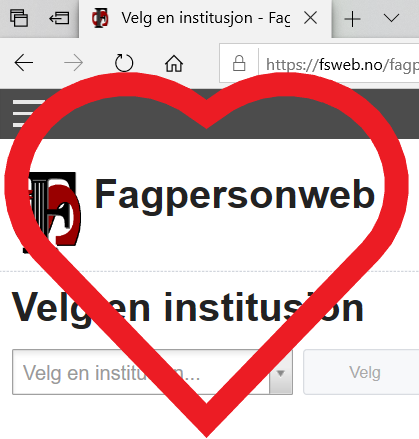Disse temaene vil bli berørt:
Tilgang og innlogging
Du logger inn med Feide eller ID-porten via 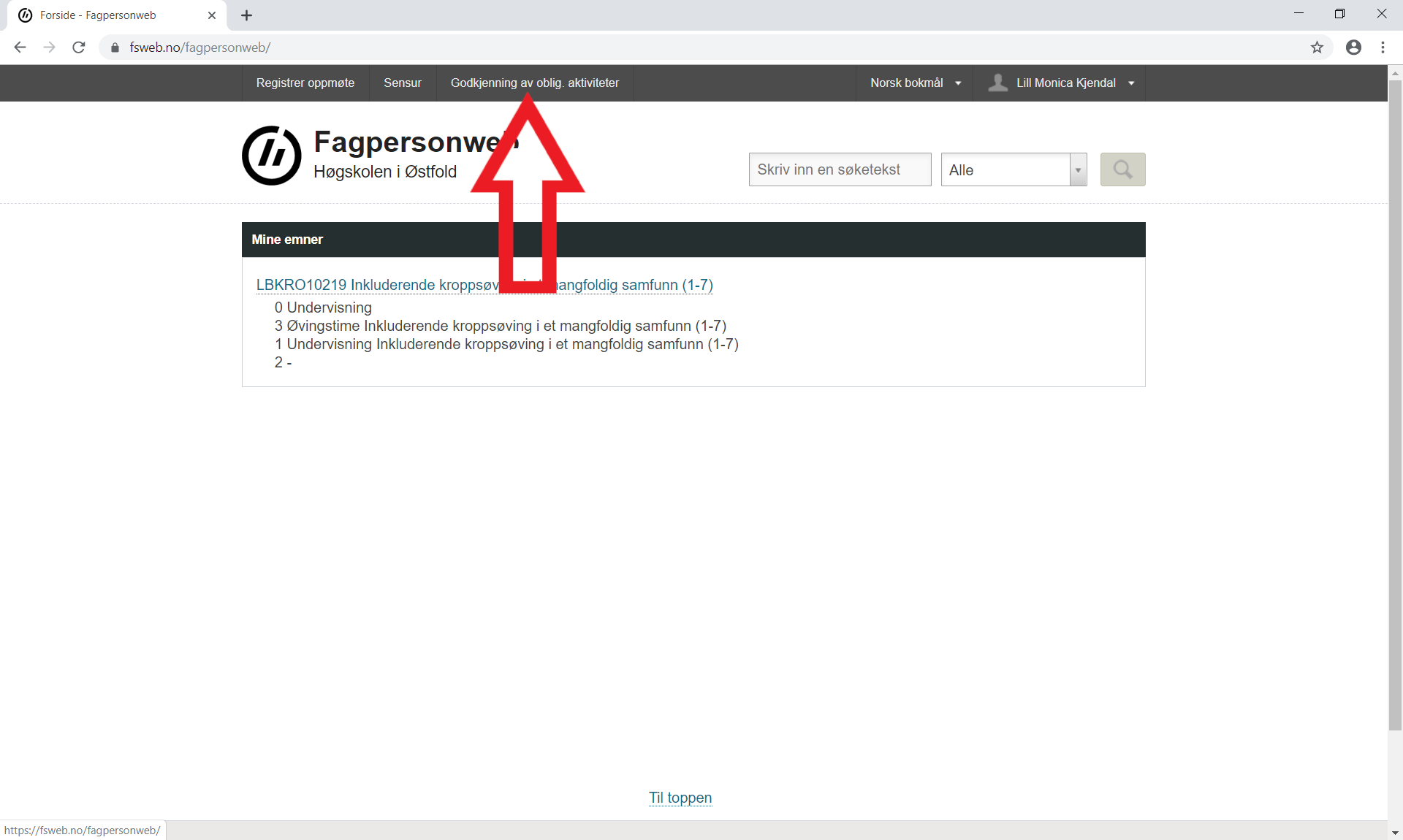 denne linken. Tilgang til emner i Fagpersonweb krever at du er registrert som fagperson. Dersom du ikke har tilgang til arbeidskravene, kontakter du en studiekonsulent eller sender e-post til:
denne linken. Tilgang til emner i Fagpersonweb krever at du er registrert som fagperson. Dersom du ikke har tilgang til arbeidskravene, kontakter du en studiekonsulent eller sender e-post til:
Når du har logget inn trykker du på "Godkjenning av oblig. aktiviteter" i toppmenyen for å komme til oversikten over de obligatoriske aktivitetene du har tilgang til.
Minimert skjermbilde eller bærbar PC
Dersom skjermen er minimert eller du benytter 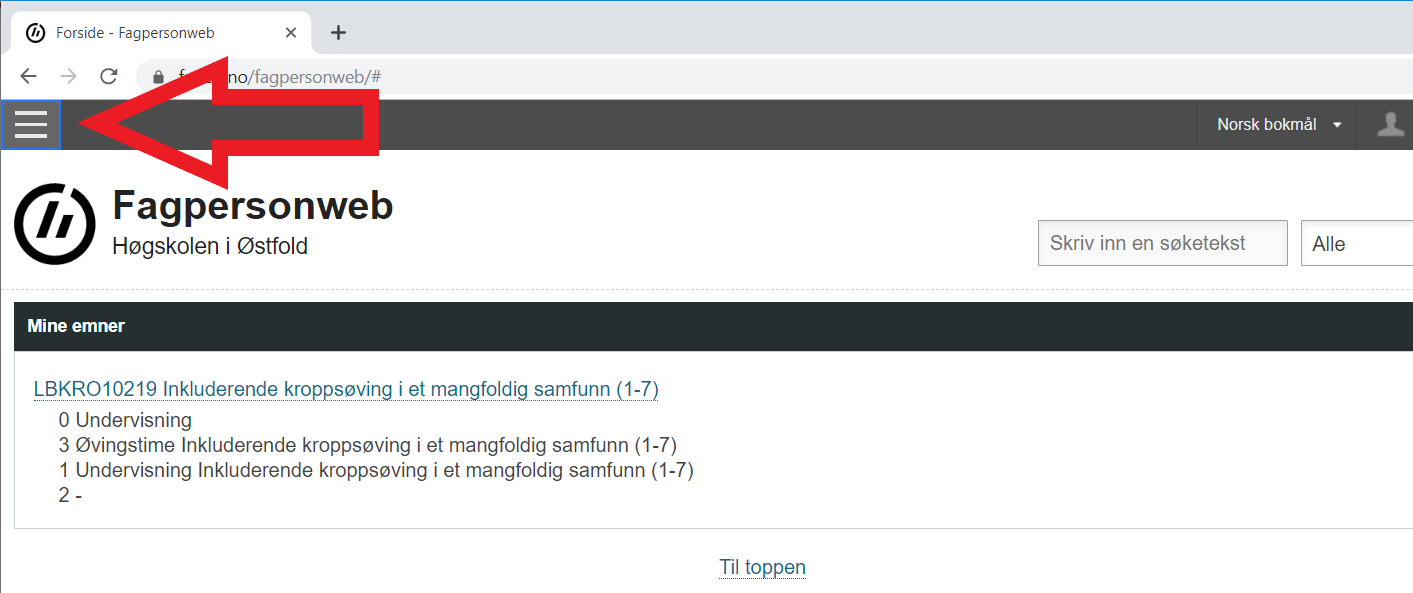
bærbar pc hender det at teksten "Godkjenning av oblig. aktiviteter" ikke kommer frem i toppmenyen. Trykk da på "hambugermenyen" som vist med rød pil på bildet.
Da vil du få anledning til å velge "Godkjenning av oblig. aktiviteter".
Filter og termin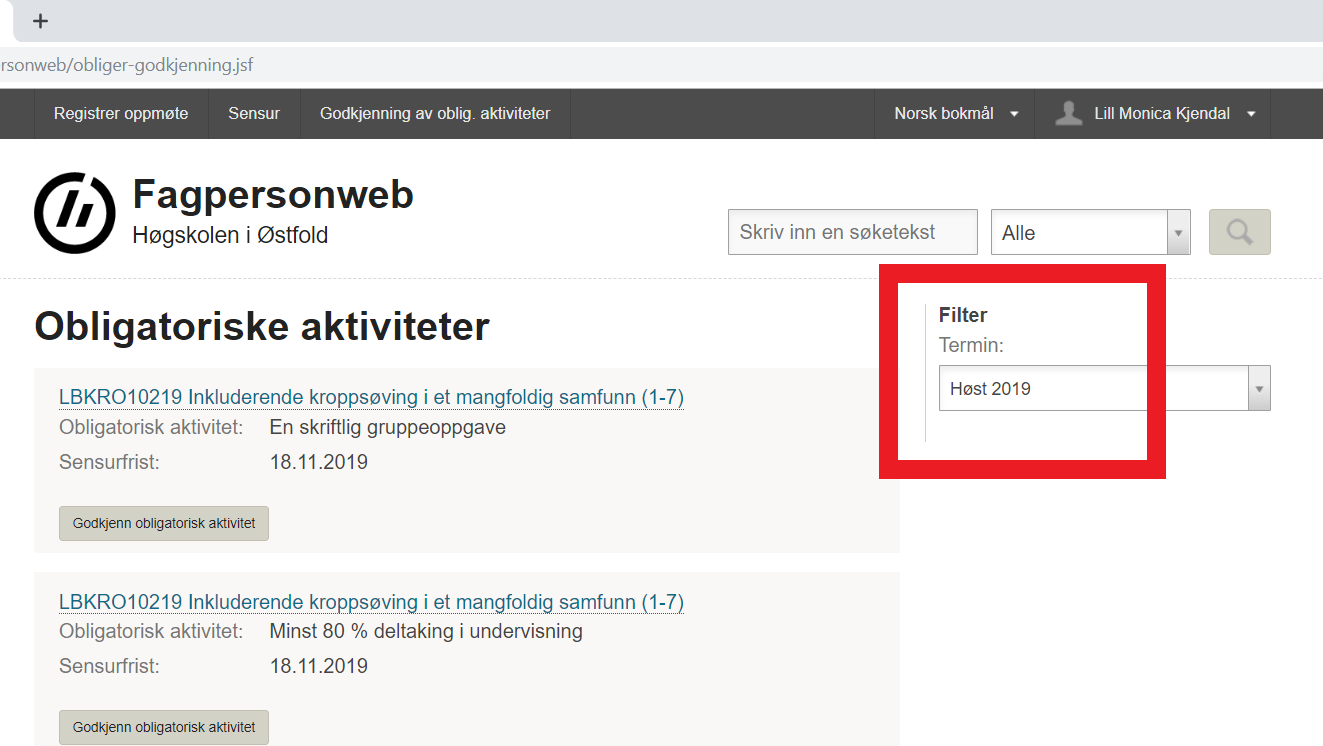
Huske å velge riktig semester under filter termin.
Hvis de obligatoriske aktivitetene ikke dukker opp kan det hende at du må velge det semesteret som emnet har eksamen for å få dem opp.
Alle obligatorisk aktiviteter du har tilgang til kommer opp i listen med hvert arbeidskrav for seg. Trykk deg videre til godkjennningsiden via knappen "Godkjenn obligatorisk aktivitet" på hvert enkelt arbeidskrav.
Registreringen foregår i tre trinn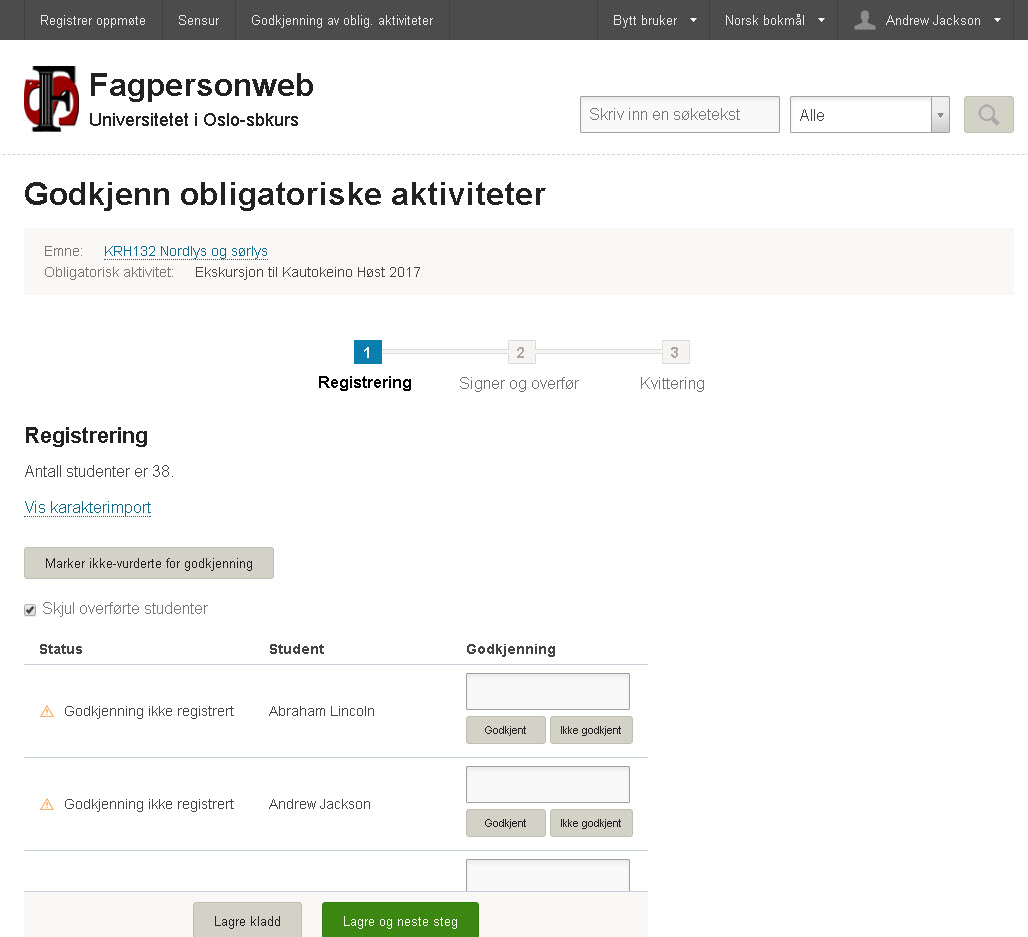
Du kan lagre kladd og lukke hvis du ikke ønsker å fullføre alle trinnene med en gang.
Du kan velge å godkjenne alle ved å trykke på knappen "Marker ikke-vurderte for godkjenning".
Dersom noen ikke har bestått kan du registrere "Ikke godkjent" på dem for så å trykke knappen "Marker ikke-vurderte for godkjenning". Systemet vil da beholde registreringer med ikke godkjent men fyller ut godkjent for alle uten registrering.
I statuskolonnen vises hvor langt registreringsprosessen har kommet for hver student.
Signering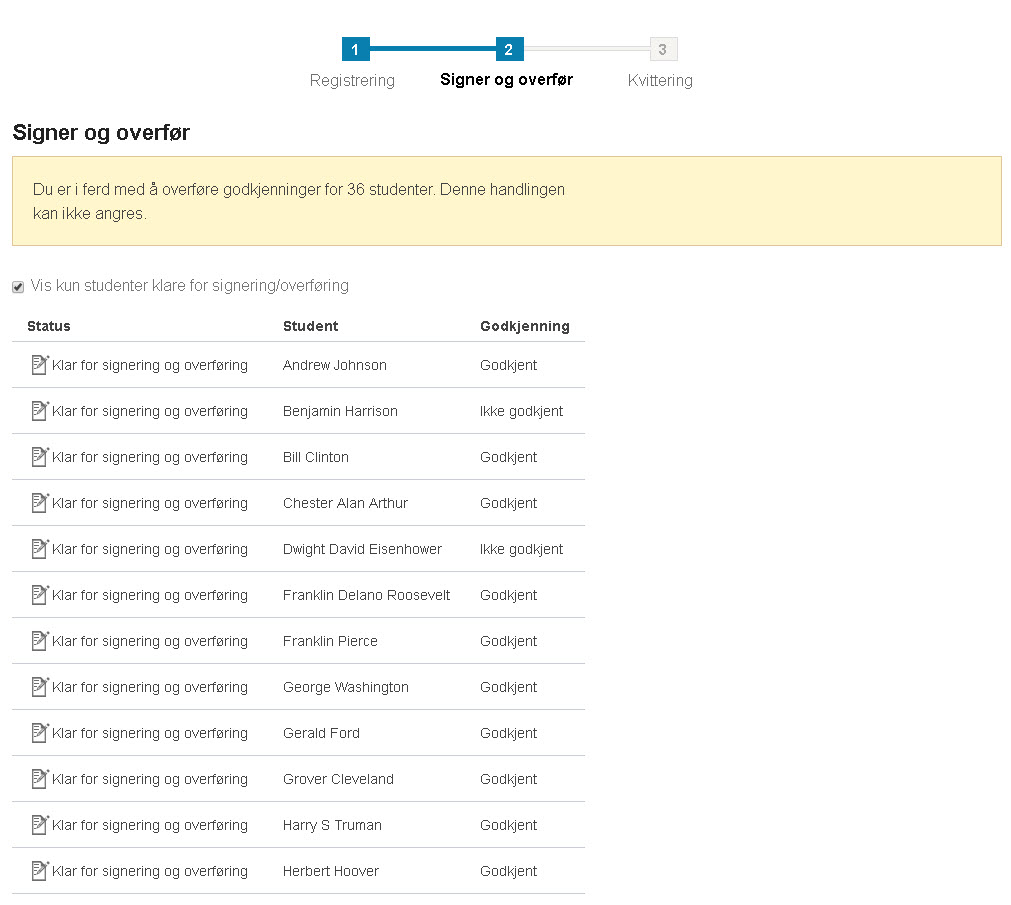
Det er ikke nødvendig å vurdere alle studentene med en gang. Du kan gå tilbake senere for å registrere resten.
Når du har registrert det du skal, kan du gå videre til neste steg ved å trykke " Lagre og neste steg".
Kontroller så at alle registreringer er riktige (se bildet).
Du kan også velge å fjerne haken i ruten «Vis kun studenter klare for signering/overføring». Studentene som har godkjenning fra tidligere og som er meldt til eksamen kommer da også opp i oversikten.
Hva skjer når man trykker på «Signer og overfør»?
Når man trykker på "Signer og overfør" knappen skjer det to ting:
- Vurderingen i Fagpersonweb blir registrert som signert
- Alle de signerte vurderingene blir overført til studentsystemet(FS)
Kvittering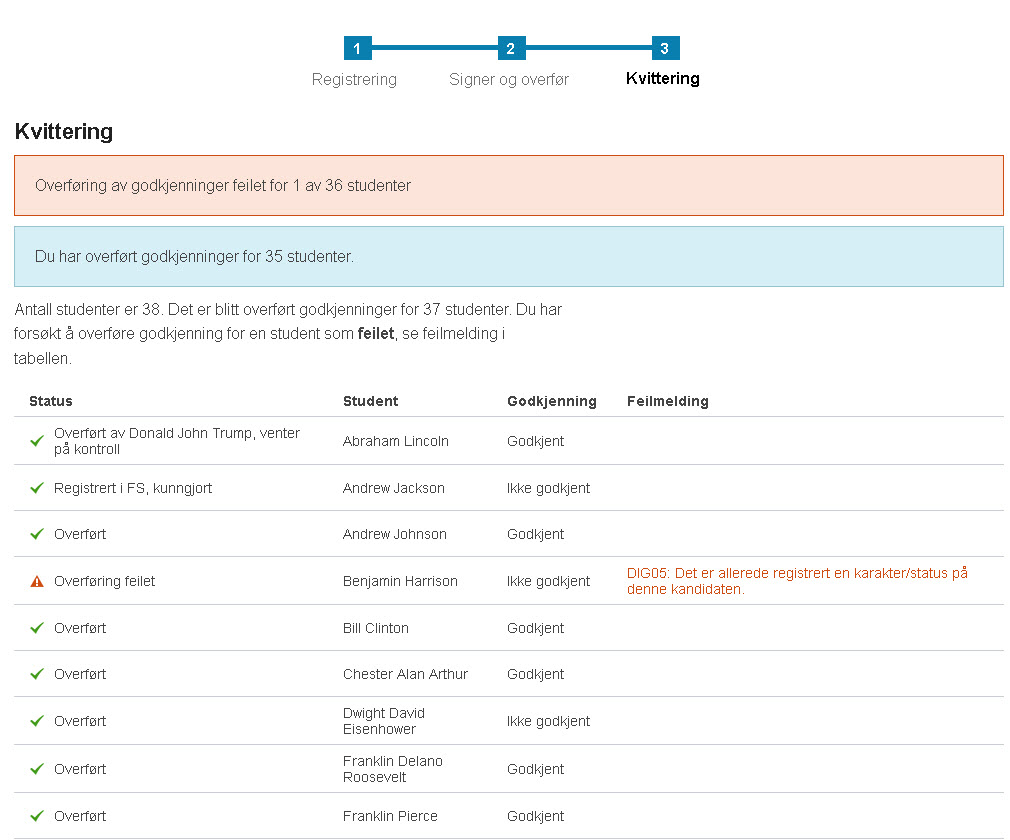
Sjekk kvitteringen for eventuelle feil(se bilde).
Den registrerte vurderingen vil ikke bli synlig for studentene før Seksjon for eksamen har lagt resultatet til protokoll i FS.
Dersom du vil gå tilbake til første trinn for å rette opp noe som feilet eller registrere flere resultater kan du trykke på knappen; "Start registreringen på nytt".
Dersom du ved et uhell har overført resultater til fagpersonweb som er ikke er riktige eller har andre spørsmål om eksamen kan du ta kontakt med oss så hjelper vi deg gjerne.
Lykke til med registreringen!
Ta gjerne kontakt med seksjon for eksamen!
Studiested Halden: eksamen-halden@hiof.no
Studiested Fredrikstad: eksamen-fred@hiof.no
Les mer på de studieadministrative sidene for fagansatte om eksamen.